
EF File Catalog(文件遍历管理器)
v22.02 官方版- 介绍说明
- 下载地址
- 精品推荐
- 相关软件
- 网友评论
EF File Catalog提供文件遍历功能,可以在软件添加多个目录扫描内容,您可以选择将一个文件夹添加到软件读取里面的全部文件,也可以选择添加一个C盘分区到软件读取全部文件,读取完毕就可以在列表上显示全部文件名字,可以选择将全部文件名字和属性内容导出到TXT、csv、HTML等格式保存,方便以后在其他地方使用文件名字;EF File Catalog功能简单,支持多种界面语言风格,可以切换中文简体使用,结合官方的教程文档就可以轻松遍历文件,管理文件!
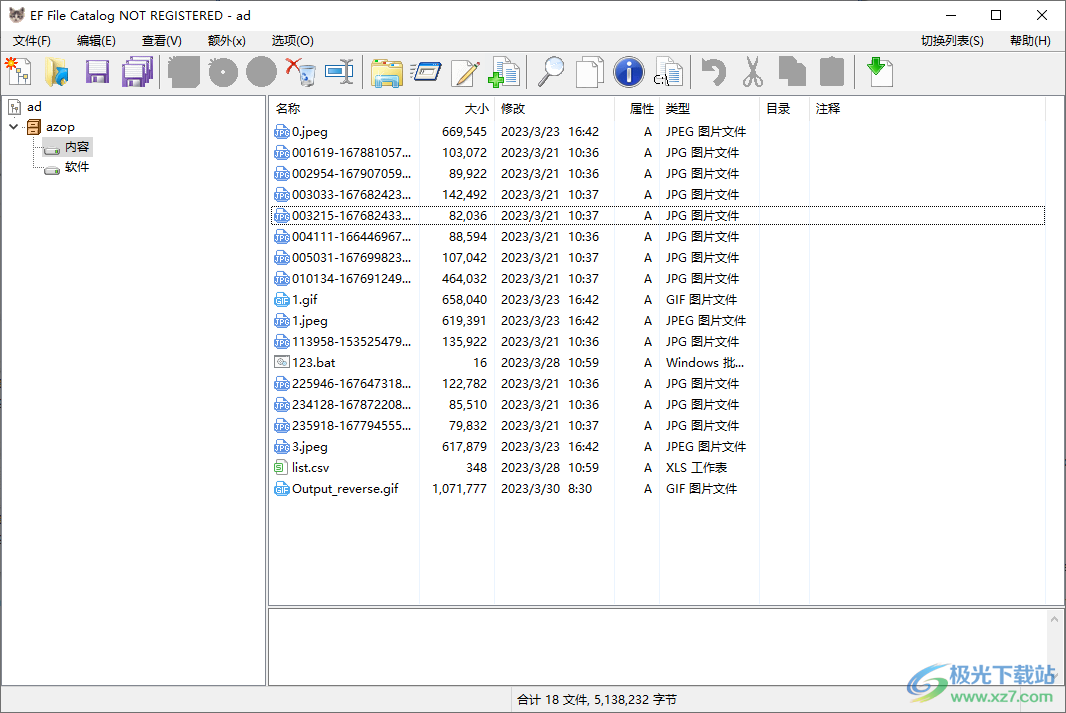
软件功能
1、内部支持所有常用压缩文件格式:7-Zip、ACE、ARC、ARJ、BZIP2、CAB、CPIO、GZIP、IMG等
2、无限的外部封隔器堵塞支持
3、自动描述导入
4、无限的外部描述插件支持
5、从CDDB中提取CD信息(freedb.org和local)
6、使用通配符快速搜索/搜索模糊函数,过滤支持
7、显示目录详细信息
8、具有多语言支持的用户界面
9、支持导出为文本、CSV、HTML
软件特色
1、忽略隐藏的文件和文件夹
跳过(忽略)具有属性H(隐藏)和S(系统)的文件。
2、将信息文件作为注释读取(file_id.diz,…)
阅读并解释文件中提供的信息。通常的信息是MP3标签,文档中的描述。您可以配置内部和外部插件的使用。
3、将描述从OEM转换为ANSI
自动读取的文本可以从OEM(DOS)转换为ANSI(Windows)。
4、查询本地CDDB数据库
对于音乐光盘,可以使用CDDB数据库中的特定信息,如艺术家、标题,只要该CD在数据库中可用。EF文件目录可以查询本地安装的数据库和互联网数据库
使用方法
1、将EF File Catalog直接安装到电脑,安装结束就可以启动软件
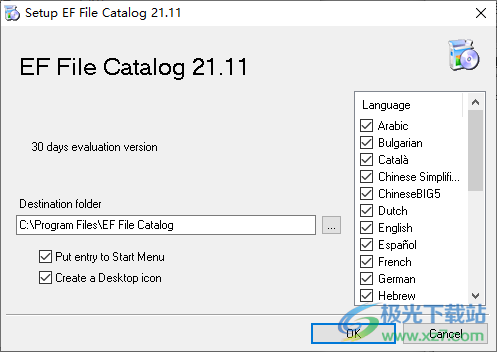
2、提示设置界面,点击language按钮就可以设置中文
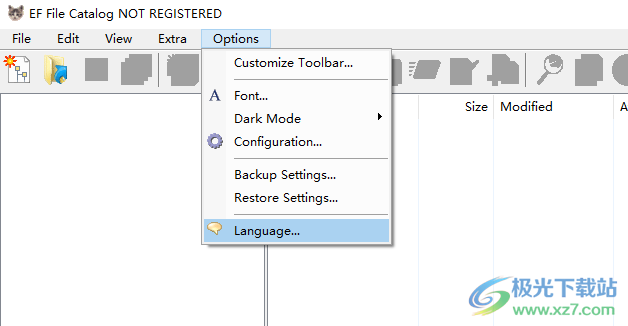
3、直接点击中文简体,点击OK完成设置
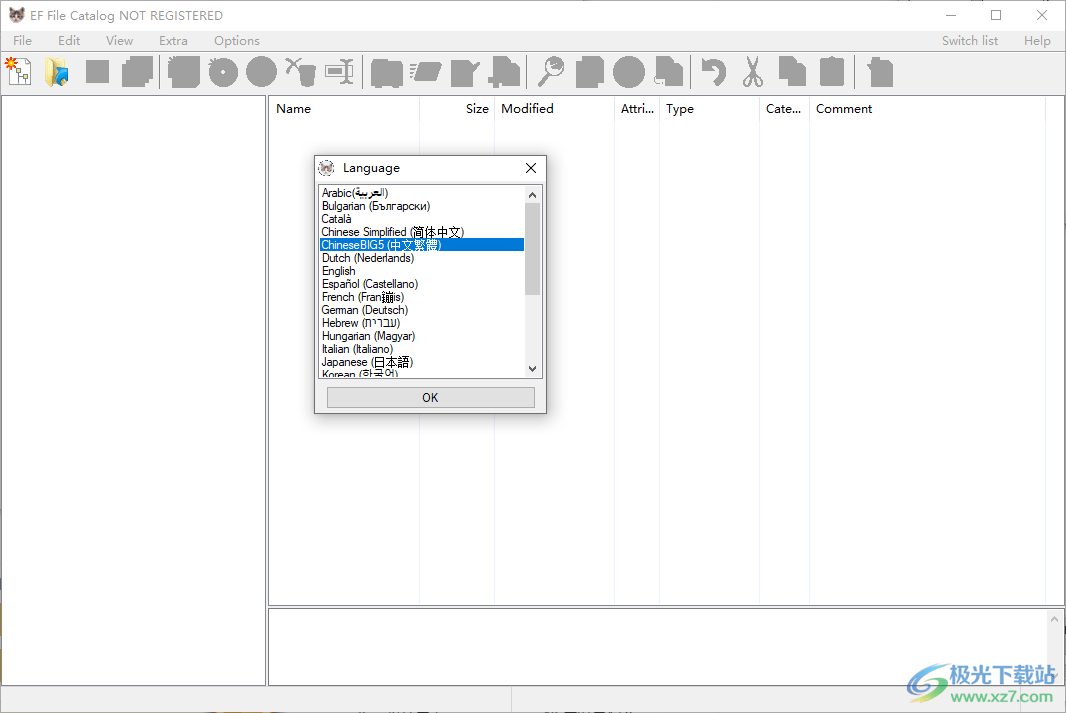
4、在软件左侧点击新建目录功能,添加需要查看的文件方案
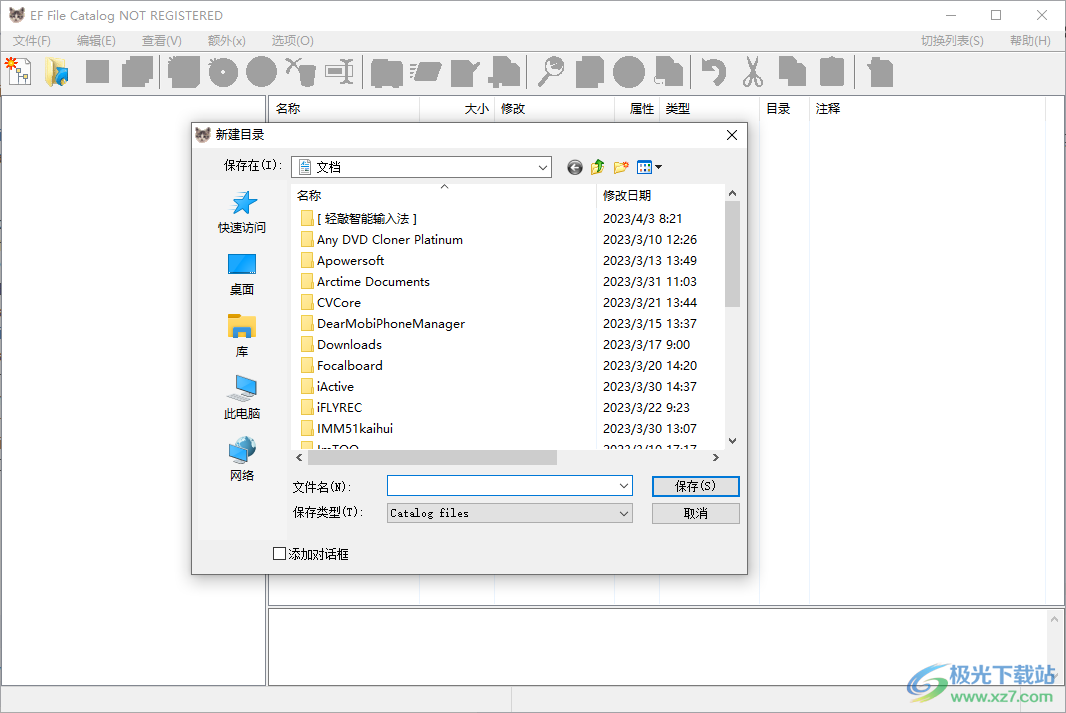
5、显示添加明细单元界面,点击该功能就可以进入资源查看界面
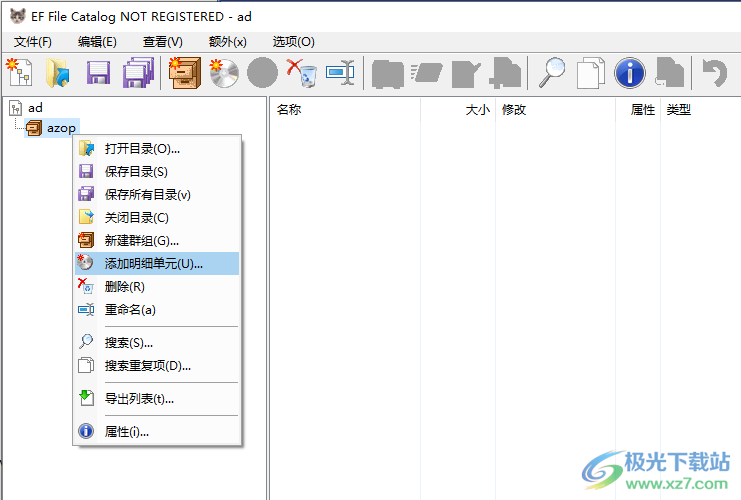
6、如图所示,设置标签内容,设置读取的资源内容,设置群组
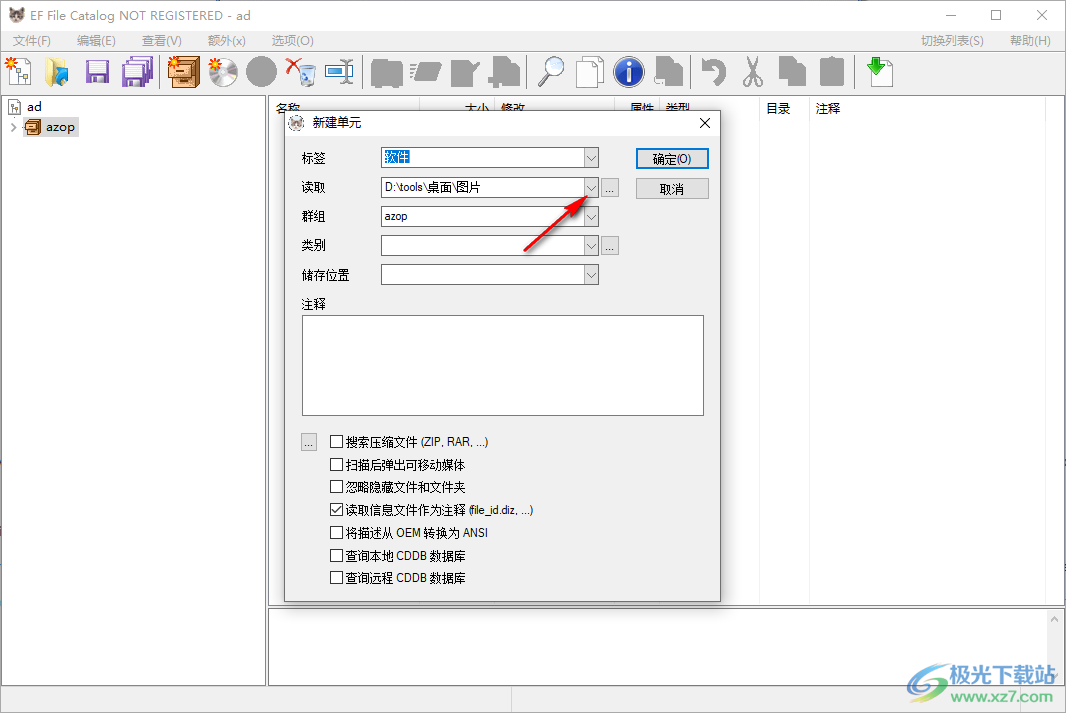
7、将需要查看的一个路径添加到软件,从而遍历文件内容
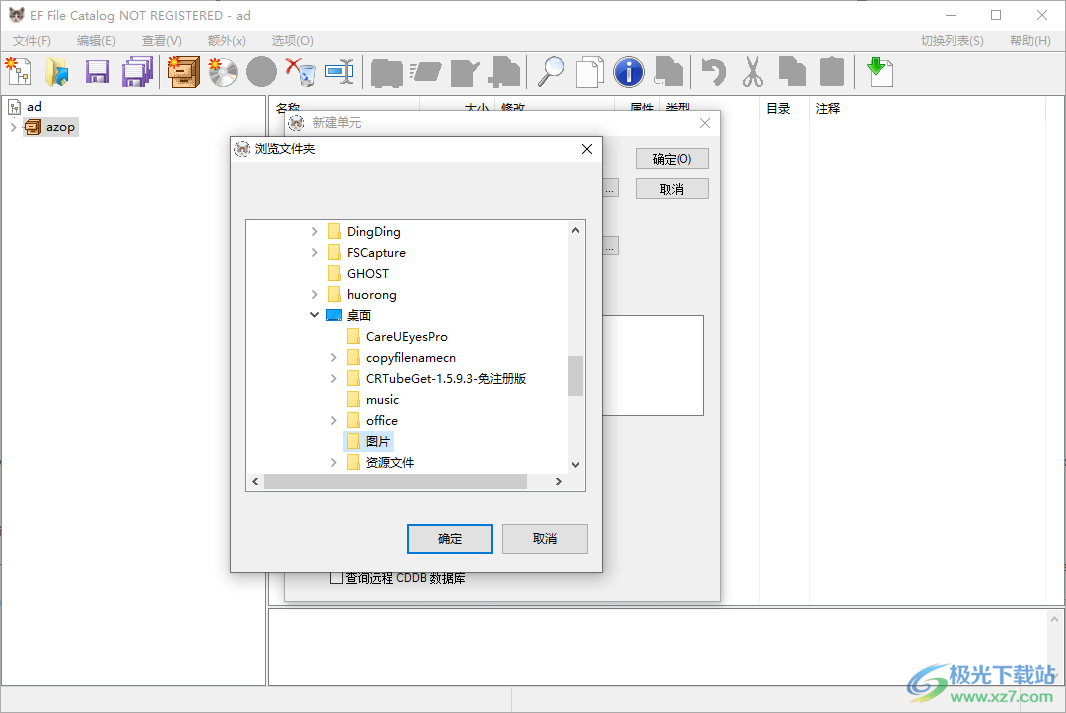
8、类别设置功能,可以在这里添加多个类别,方便以后搜索
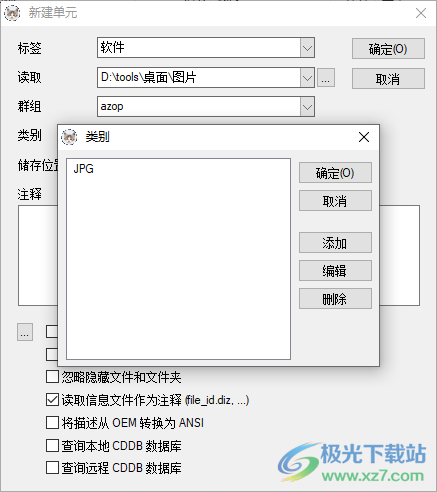
9、现在就可以查看内容了,点击左侧的名称就可以显示全部文件夹内容,可以在顶部点击对应的功能管理列表文件
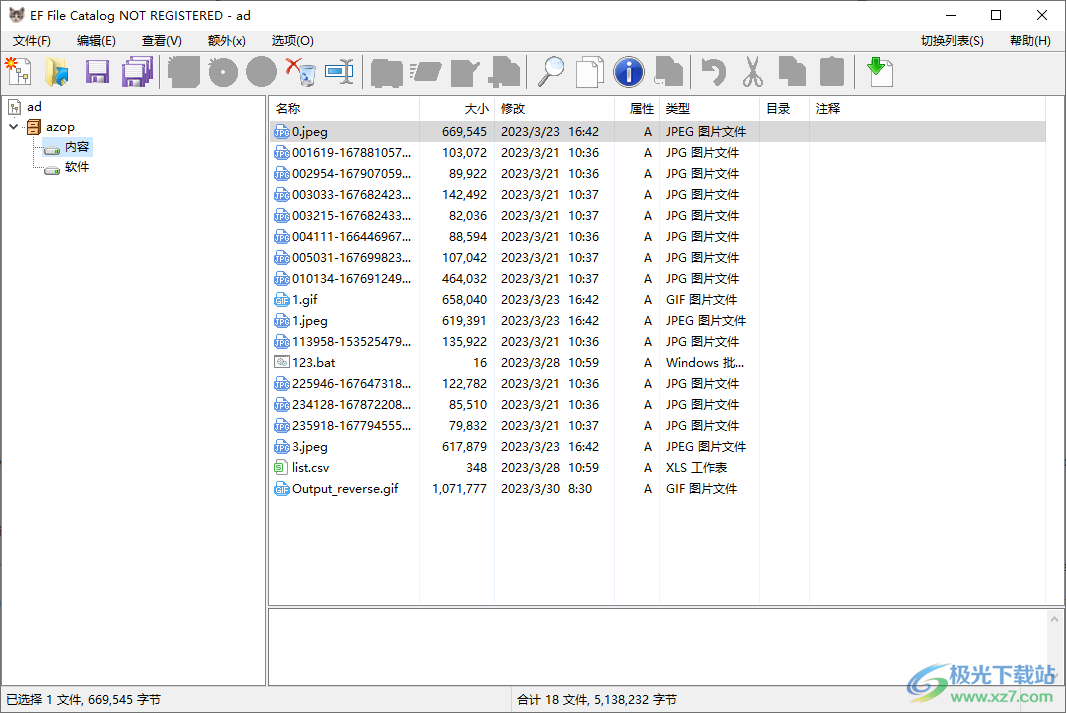
10、在文件资源管理器打开(x)、运行文件(u)、编辑文件(E).、复制文件(F).、搜索(S).、搜索重复项(D)..

11、导出列表功能,将列表的数据保存
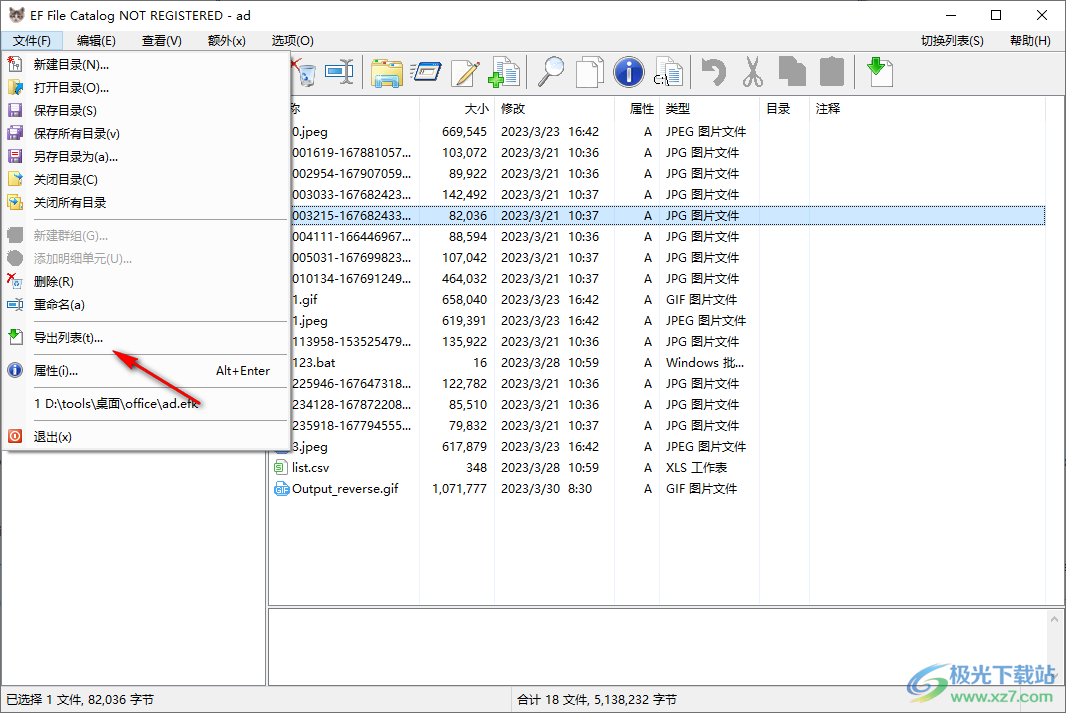
12、如图所示,这里有多个保存的方式,可以选择保存text,可以选择保存CSV
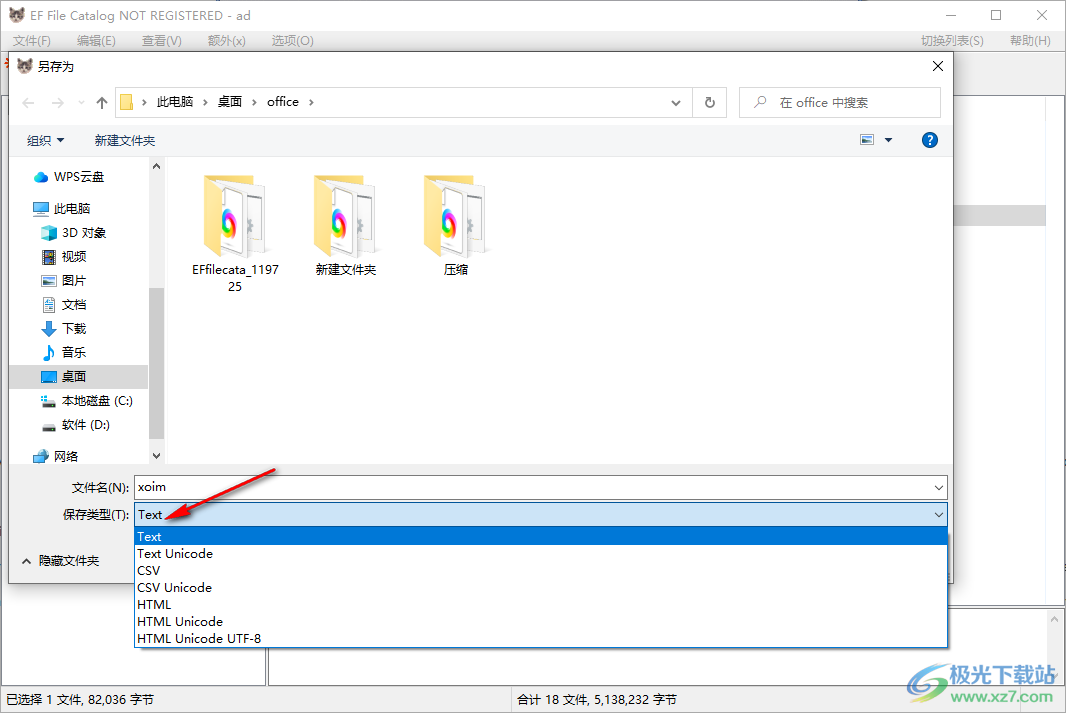
13、支持全部选择(a)、全部取消(D)、反向选择(I)、复制路径(o)、复制选定的名称(n)、复制所选内容(C)、复制带有标题的选择
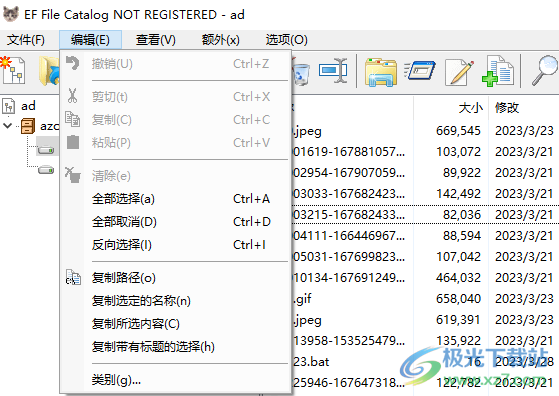
14、额外的功能选择,可以直接将原始文件的路径打开,选择在文件管理器打开
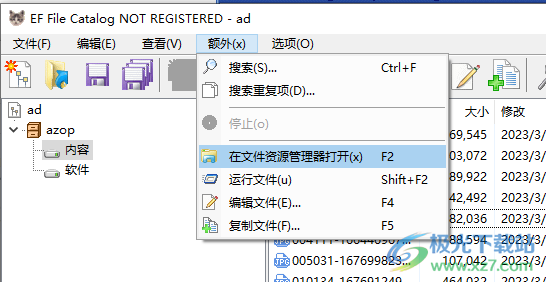
15、设置界面:选取整行、显示网格线、单击激活、始终在最前面、以字节为单位显示文件大小、显示秒数、按数字顺序对名称进行排序、与文件扩展名关联
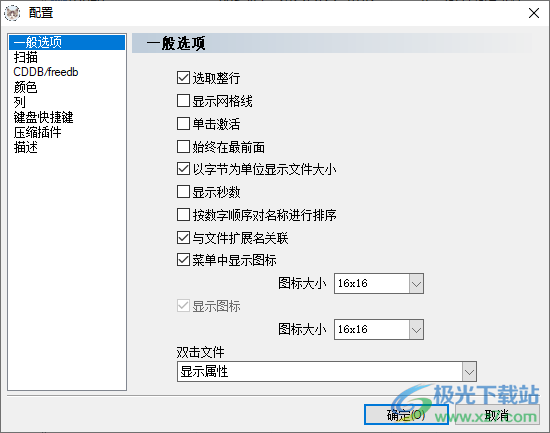
16、搜索压缩文件(ZIP.RAR)、扫描后弹出可移动媒体、忽略隐藏文件和文件夹、读取信息文件作为注释file_id.diz.)、将描述从OEM转换为ANSI
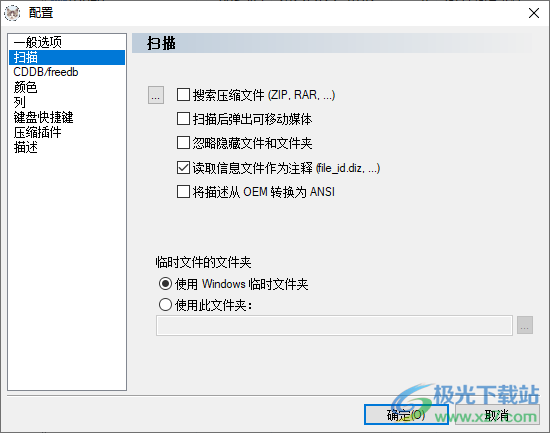
下载地址
- Pc版
EF File Catalog(文件遍历管理器) v22.02 官方版
本类排名
本类推荐
装机必备
换一批- 聊天
- qq电脑版
- 微信电脑版
- yy语音
- skype
- 视频
- 腾讯视频
- 爱奇艺
- 优酷视频
- 芒果tv
- 剪辑
- 爱剪辑
- 剪映
- 会声会影
- adobe premiere
- 音乐
- qq音乐
- 网易云音乐
- 酷狗音乐
- 酷我音乐
- 浏览器
- 360浏览器
- 谷歌浏览器
- 火狐浏览器
- ie浏览器
- 办公
- 钉钉
- 企业微信
- wps
- office
- 输入法
- 搜狗输入法
- qq输入法
- 五笔输入法
- 讯飞输入法
- 压缩
- 360压缩
- winrar
- winzip
- 7z解压软件
- 翻译
- 谷歌翻译
- 百度翻译
- 金山翻译
- 英译汉软件
- 杀毒
- 360杀毒
- 360安全卫士
- 火绒软件
- 腾讯电脑管家
- p图
- 美图秀秀
- photoshop
- 光影魔术手
- lightroom
- 编程
- python
- c语言软件
- java开发工具
- vc6.0
- 网盘
- 百度网盘
- 阿里云盘
- 115网盘
- 天翼云盘
- 下载
- 迅雷
- qq旋风
- 电驴
- utorrent
- 证券
- 华泰证券
- 广发证券
- 方正证券
- 西南证券
- 邮箱
- qq邮箱
- outlook
- 阿里邮箱
- icloud
- 驱动
- 驱动精灵
- 驱动人生
- 网卡驱动
- 打印机驱动
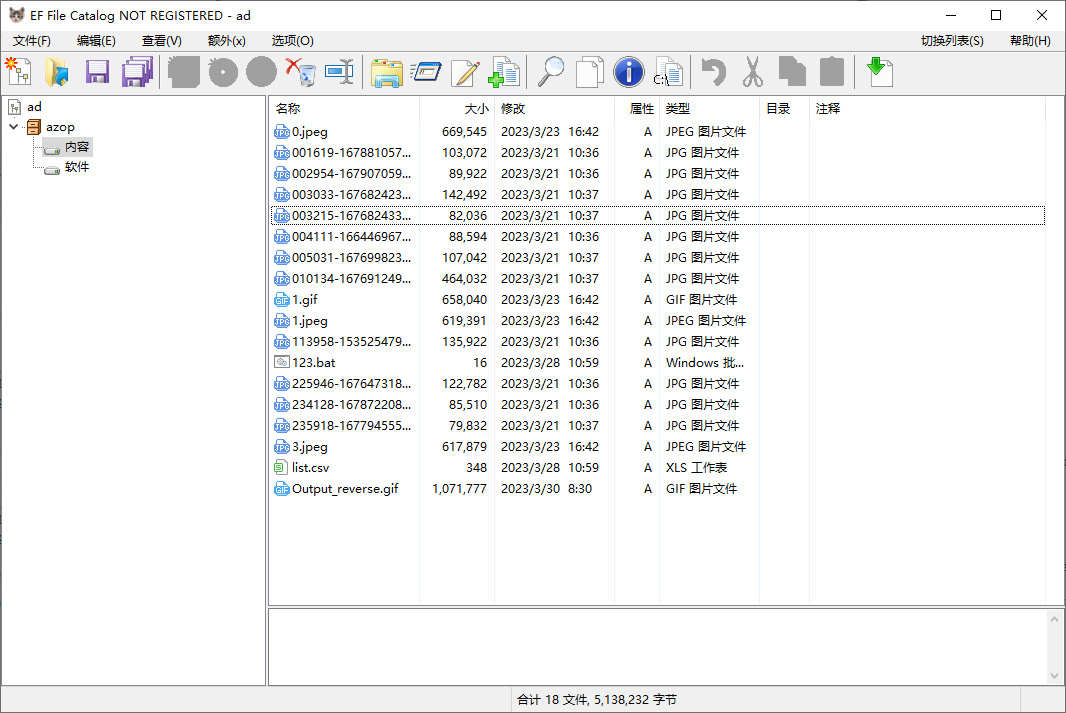




































网友评论